win7 显示桌面图标 Win7桌面图标不见了怎么恢复
更新时间:2024-02-09 17:45:58作者:xiaoliu
Win7显示桌面图标是我们日常使用电脑时经常遇到的问题之一,有时候我们可能会发现,不知何时起,桌面上的图标不见了,这让我们感到困惑和不知所措。不用担心Win7桌面图标不见了并不意味着我们的文件和应用程序也消失了。实际上这只是一个显示设置的问题,我们可以通过简单的步骤来恢复桌面图标。接下来我将为大家介绍几种常见的解决方法,帮助大家快速恢复Win7桌面图标,让我们的电脑使用变得更加便捷。
步骤如下:
1.先在Win7的桌面上右击鼠标,在弹出的菜单中点击查看。在下级菜单中就有“显示桌面图标和格子”,该项打着勾,桌面图标就会显示着。
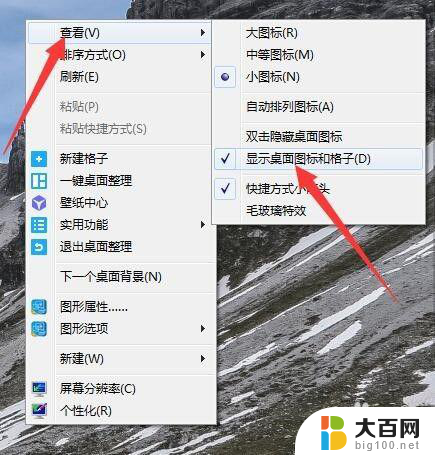
2.如果桌面图标不见,其中之一的可能就是上面这个勾给去掉了。再次右击桌面,勾选显示图标和格子即可。
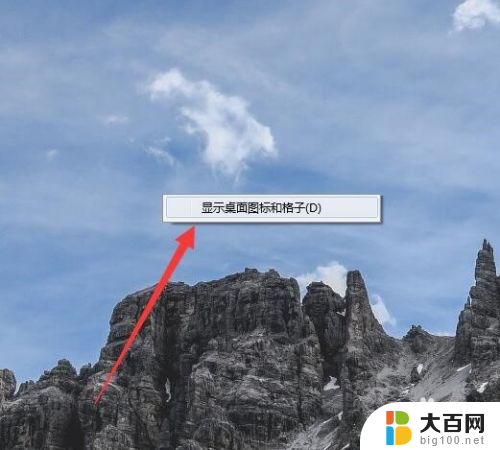
3.如果只是我的电脑,回收站等几个系统图标不见,则右击桌面空白处,弹出右键菜单。
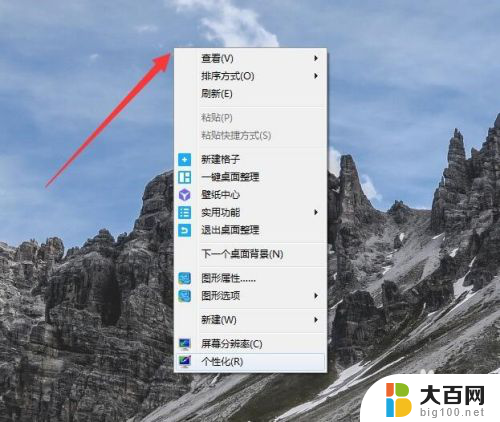
4.在弹出的菜单中点击个性化,界面上立刻打开个性化窗口。
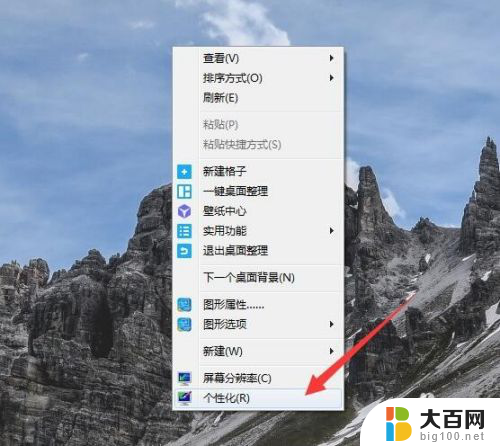
5.在“个性化”窗口中,点击左侧的“更改桌面图标”项目。
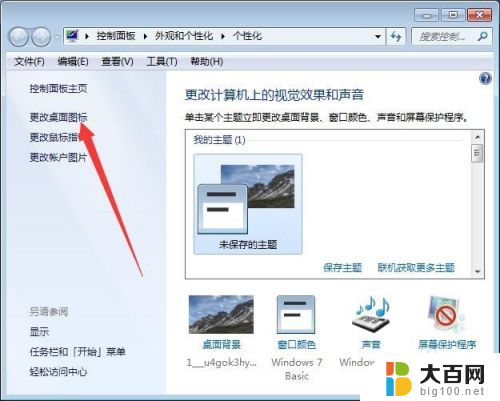
6.弹出桌面图标设置对话框,这里的计算机。回收站如果没有打勾,桌面上就不会显示,将其打勾后确定就可以显示出来了。
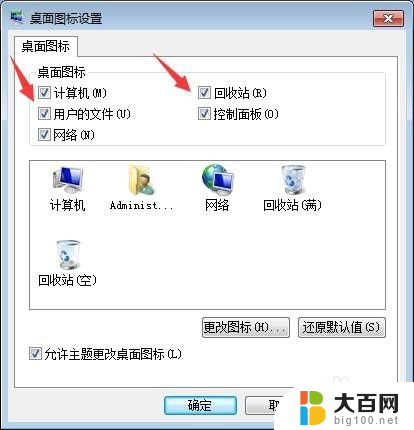
以上就是win7 显示桌面图标的全部内容,还有不懂得用户就可以根据小编的方法来操作吧,希望能够帮助到大家。
win7 显示桌面图标 Win7桌面图标不见了怎么恢复相关教程
- 电脑看不见桌面图标 win7桌面图标消失了如何恢复
- 惠普电脑桌面图标不见了怎么办 win7显示桌面图标不见了怎么办
- 电脑桌面上的我的电脑不见了怎么办 Win7桌面图标不见了怎么恢复
- w7电脑桌面图标不见了怎么办 win7系统桌面图标不见了如何解决
- 如何恢复回收站的误删win7 win7回收站不见了怎么恢复桌面图标
- 手机应用在桌面上没有图标 win7桌面图标不显示如何恢复
- windows7电脑桌面图标变大了怎么恢复 win7电脑桌面图标变大后怎么还原
- win7怎么设置桌面图标大小 Win7桌面图标大小如何调整
- win7更改桌面图标大小设置 Win7如何调整桌面图标大小
- win7如何把我的电脑放到桌面 Win7桌面如何恢复我的电脑图标显示
- wind7一键还原 win7笔记本恢复出厂设置指南
- windows 7系统忘记开机密码怎么办 win7忘记管理员密码怎么办
- 台式电脑怎么连接网络windows 7 win7无法联网怎么办
- wind7怎么还原系统 win7笔记本恢复出厂设置教程
- win连蓝牙耳机 win7如何连接蓝牙耳机
- window 7如何取消开机密码 win7系统忘记管理员密码怎么办
win7系统教程推荐
- 1 wind7一键还原 win7笔记本恢复出厂设置指南
- 2 台式电脑怎么连接网络windows 7 win7无法联网怎么办
- 3 windows 7电脑怎么关闭控制板 Win7操作中心关闭方法
- 4 电脑看不见桌面图标 win7桌面图标消失了如何恢复
- 5 win7台式电脑密码忘记了怎么解开 win7电脑开机密码忘记了怎么办
- 6 开机黑屏光标一直闪烁 win7开机只有光标一直闪动怎么解决
- 7 windows7文件夹共享怎么设置 Win7如何设置文件共享
- 8 win7 游戏全屏 win7笔记本游戏全屏模式怎么设置
- 9 win7投屏电视怎么设置 win7 电脑无线投屏到电视的具体步骤
- 10 win7 文件夹共享设置 Win7如何在局域网内共享文件